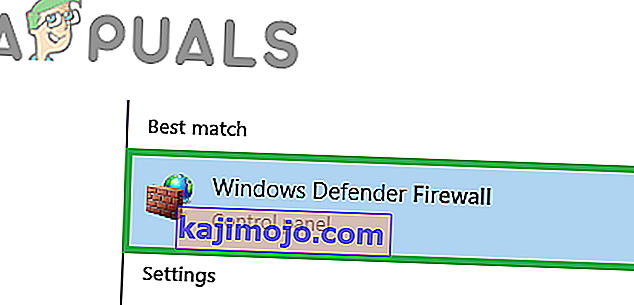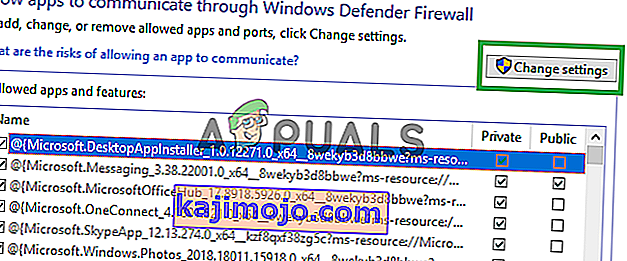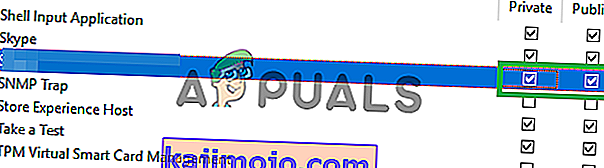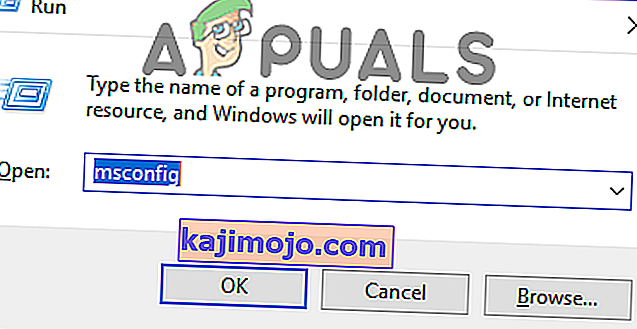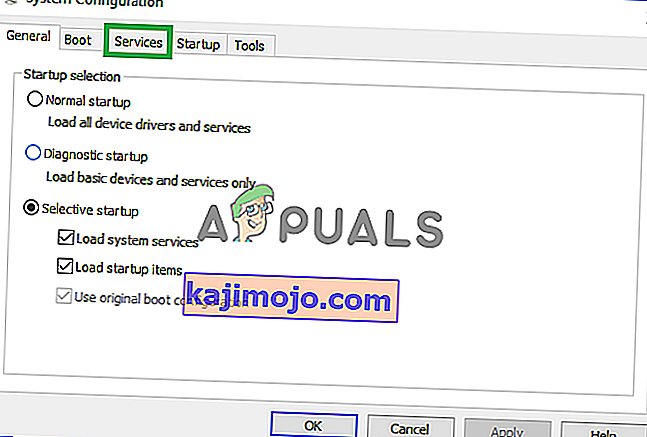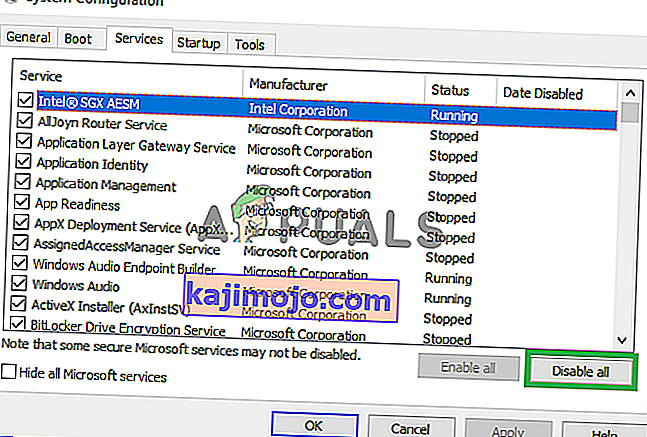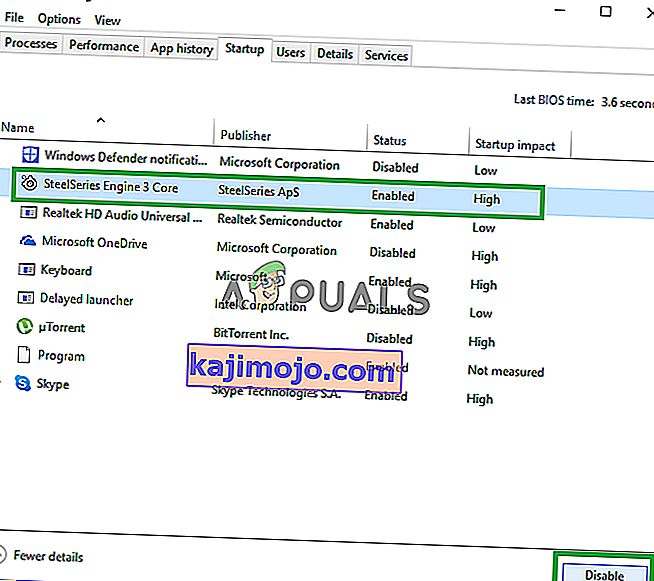Steam on Valve Corporationi loodud digitaalse levitamise platvorm videomängude ostmiseks ja mängimiseks. Platvorm pakub ka lihtsat mängude haldamist ja seda armastavad miljonid mängijad, kes seda iga päev kasutavad. Kuid meie aruannete kohaselt on poe või isegi teegi avamise ajal silmitsi paljude kasutajatega olnud probleem, kus viga " kood 118 " ilmub sõnumiga " Serveriga ei saa ühendust ".

Mis põhjustab Steamis veakoodi 118?
Pärast mitmete kasutajate arvukate teadete saamist otsustasime probleemi uurida ja pakkusime välja lahenduste komplekti, mille juurutamisega probleem enamikul meie kasutajatest kadus. Samuti uurisime põhjuseid, mille tõttu see viga käivitati, ja loetlesime need allpool.
- Tulemüür: Võimalik, et Windowsi tulemüür võib takistada tarkvara ühendust serveritega, mille tõttu see tõrge kuvatakse. Windowsi tulemüür tuvastab sageli, et teatud tarkvara on teie arvutile kahjulik, kuigi see pole seda, ja blokeerib selle automaatselt.
- Internetiprobleem: Võimalik, et Interneti-ühendus, mida arvutis kasutate, ei tööta korralikult või on aeglane, mille tõttu Steam-kliendil on probleeme oma andmebaasiga ühenduse loomisel.
- Taustarakendused: mõnel juhul võib kolmanda osapoole rakendus segada Steam-kliendi teatud elemente, mille tõttu selle vea võib käivitada.
- Viirus: kui teie arvutis avaldub teatud viirus või pahavara, on võimalik, et see võib takistada Steam-kliendi korralikku toimimist.
Nüüd, kui teil on põhiline arusaam probleemi olemusest, liigume edasi lahenduste poole. Konfliktide vältimiseks rakendage need lahendused kindlas järjekorras, milles need pakutakse.
1. lahendus: lubamine tulemüüri kaudu
Windowsi tulemüür võib takistada Steam-kliendil ühenduse loomist oma serveritega, mille tõttu võib tõrge käivituda. Seetõttu lubame selles etapis lubada Steami rakenduse tulemüüri kaudu. Selle eest:
- Vajutage korraga klahve „ Windows ” + „ S ” ja sisestage „ tulemüür ”
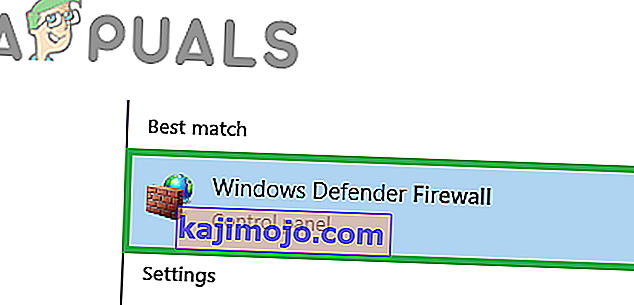
- Klõpsake esimesel valik ja seejärel klõpsake teemal " Luba rakenduse või funktsiooni kaudu tulemüüri " variant.

- Klõpsake valikul „ Muuda seadeid “.
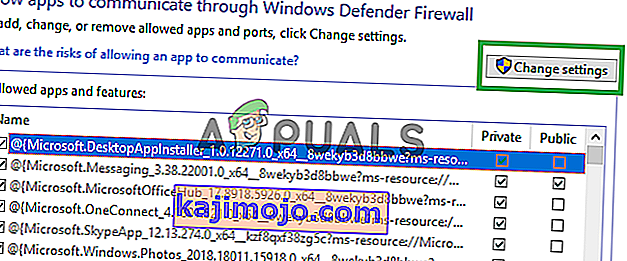
- Kerige loendit allapoole ja kontrollige kindlasti valiku „ Steam Client “ valikuid „ Public ” ja „ Private ”.
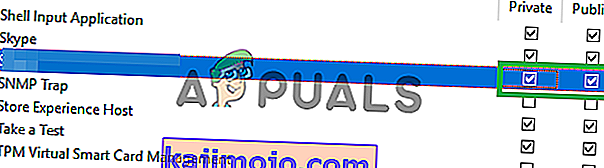
- Klõpsake valikul Rakenda ja kontrollige , kas probleem püsib.
2. lahendus: Interneti-marsruuteri toitejuhtimine
Kui Interneti-kiirus on aeglane või see pole õigesti konfigureeritud, võib Steam-kliendil tekkida probleeme selle andmebaasiga ühenduse loomisel, mille tõttu see tõrge käivitatakse. Seepärast anname selles etapis Interneti-ruuteri täieliku toitejuhtimise, et selle konfiguratsioonid uuesti vormistada. Selle eest:
- Ühendage välja " Võimsus Cord " Interneti ruuter.

- Oodake 5 minutit ja ühendage juhe tagasi .

- Oodake, kuni Interneti-ühendus on lubatud, käivitage aur ja kontrollige , kas probleem püsib.
3. lahendus: vastuoluliste rakenduste keelamine
Viga võidakse käivitada, kui mõni kolmanda osapoole rakendus või teenus seda segab. Seetõttu keelame selles etapis kõik lisateenused ja -rakendused. Selle eest:
- „Run Prompt” avamiseks vajutage samaaegselt klahve “ Windows ” + “ R ”.
- Sisestage " msconfig " ja vajutage " Enter ".
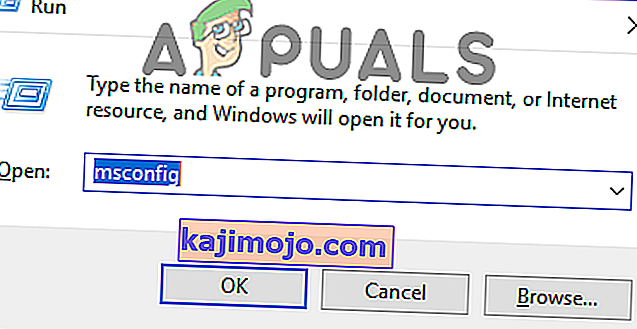
- Klõpsake vahekaardil „ Teenused ” ja tühjendage märkeruut „ Peida kõik Microsofti teenused ”.
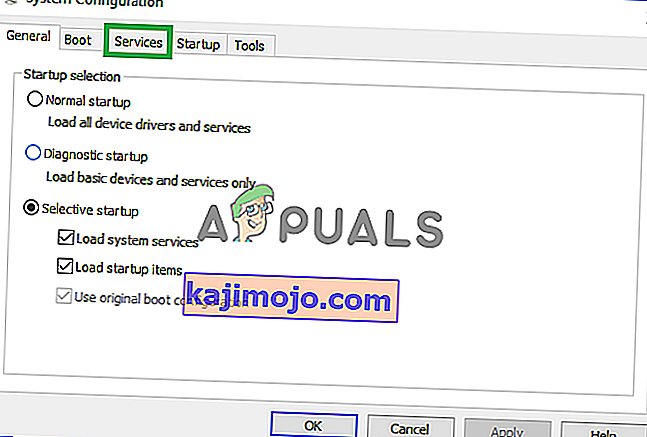
- Klõpsake teemal " Keela kõik" valik ja seejärel klõpsake teemal " Startup " sakk.
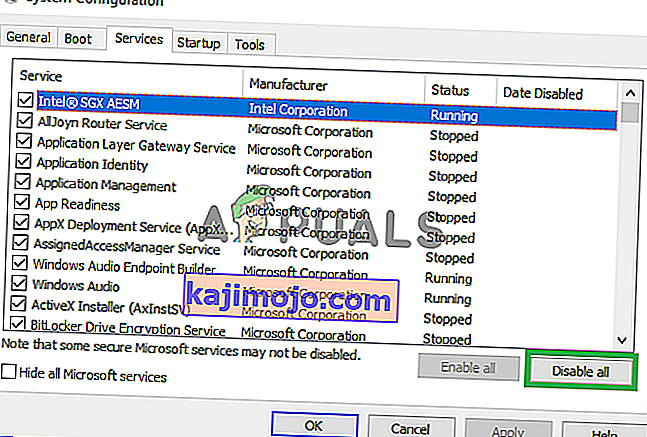
- Klõpsake teemal " Open Task Manager " valik ja klõpsake taotluse kohta seal loetletud.

- Klõpsake teemal " Keela " nuppu lülitada automaatse käivitumise käivitamisel.
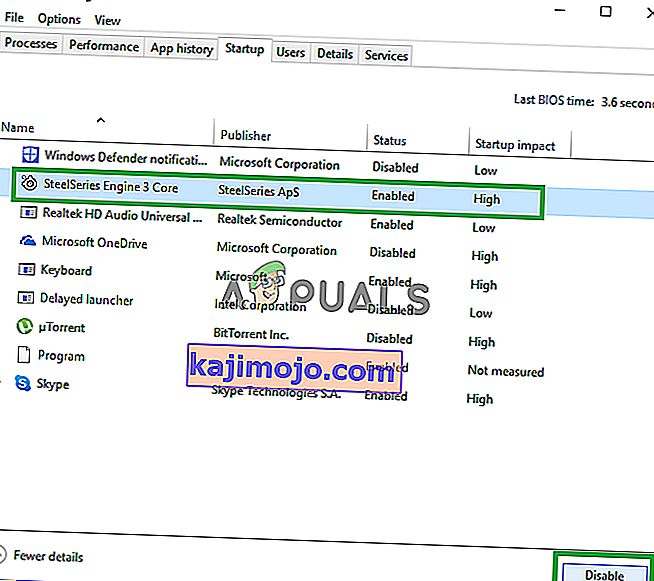
- Korrake seda protsessi ja keelake kõik loendis olevad rakendused.
- Taaskäivitage arvuti ja käivitage ainult „Steam Client”.
- Kontrollige, kas probleem kaob, kas saate tõepoolest lubada teenuseid "üks ühele" lubada, kuni probleem taastub. Nii saate probleemi lihtsalt ühe teenuse või rakendusega isoleerida ja selle jäädavalt keelata.
Lahendus 4. Otsige viirusi
Kui arvutit mõjutab pahavara või viirus, võib see häirida Steam tarkvara teatud elemente ja põhjustada probleeme serveritega ühenduse loomisel. Seetõttu on soovitatav arvutis viiruseid otsida. Selle artikli asjatundlikkust saate kasutada viiruste skannimisel ja kustutamisel.